文件夹怎么设置每次打开需要密码?我们在使用电脑时,常常会遇到一些问题,比如文件夹如何设置密码的问题,我们该怎么处理呢。下面这篇文章将为你提供一个解决思路,希望能帮你解决到相关问题。
一、文件夹怎么设置每次打开需要密码
1、首先用鼠标右键目标文件夹,在其右键菜单中点击属性选项。
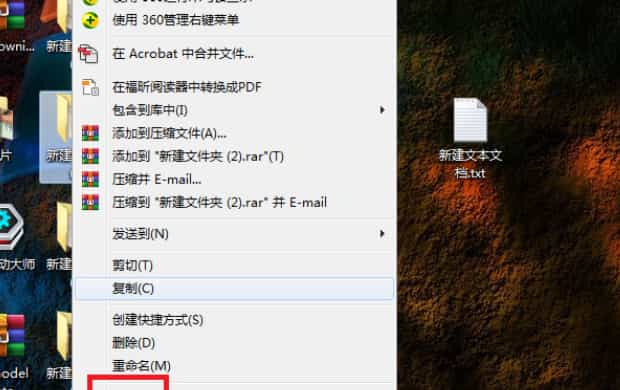
2、然后在出现的界面中,点击“高级”选项。
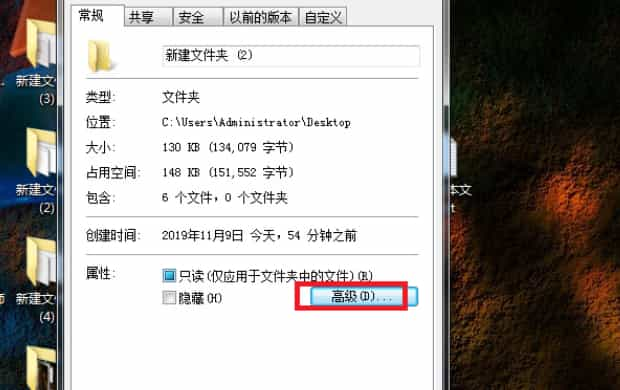
3、然后在出现的界面中,勾选最后一项加密选项,进行确定。
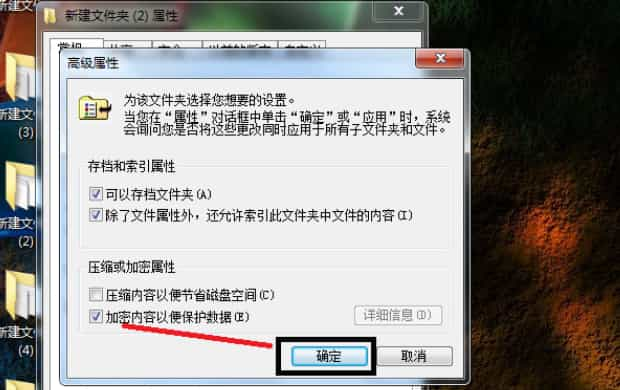
4、然后再次进行确定,
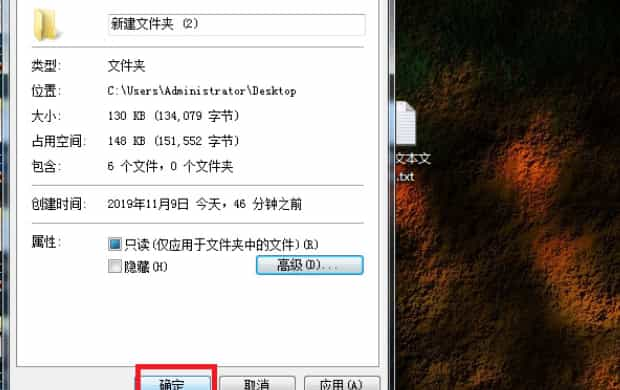
5、然后再选择加密内容,进行确定,
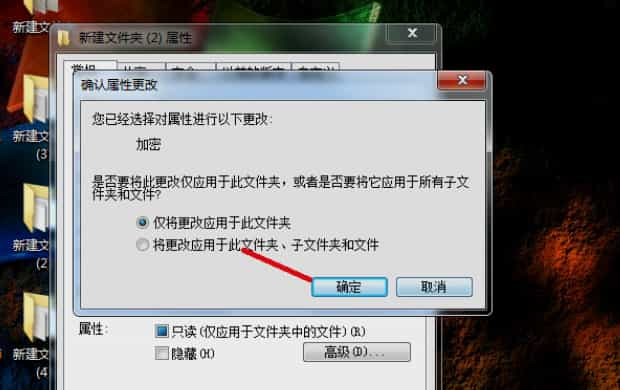
6、完成以上设置后,即可加密成功。文件夹名字颜色显示为绿色(windows7系统)。
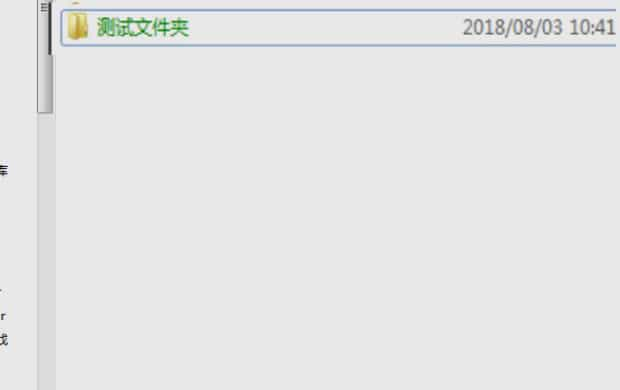
二、文件夹如何设置密码
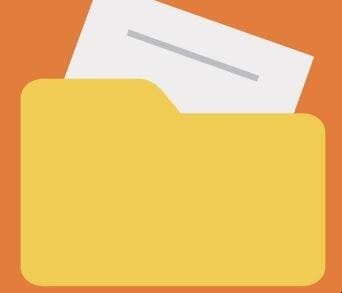
第一:首先选择需要加密的文件。
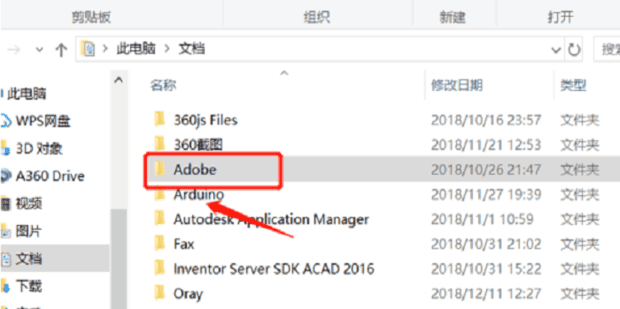
第二:右击选择,添加到压缩软件中。
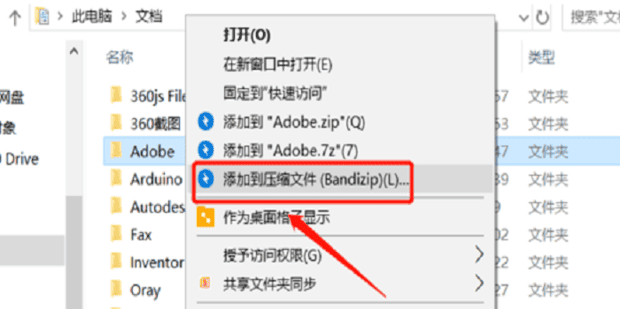
第三:然后勾选输入密码。
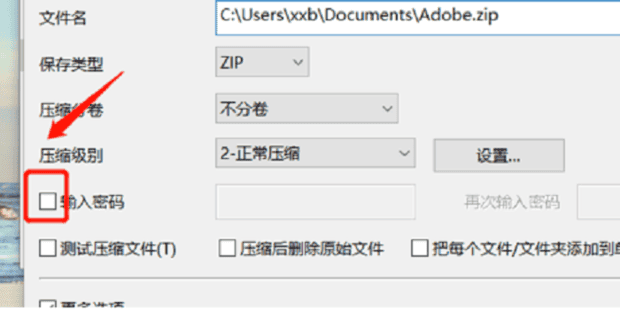
第四:接着输入文件密码,并点击开始。
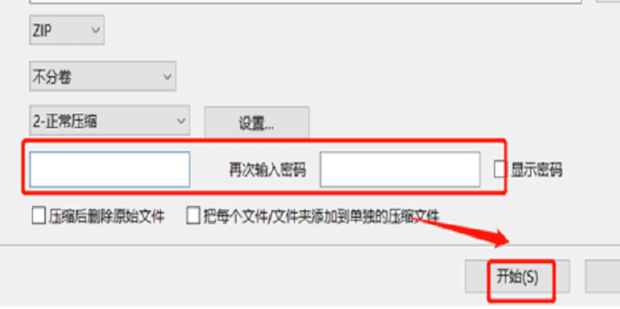
第五:点击该文件。
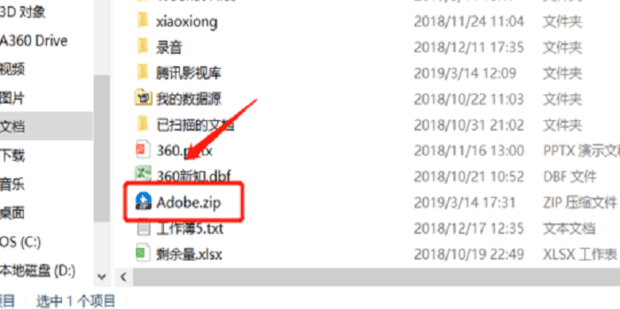
第六:最后打开该文件,就需要输入密码了。
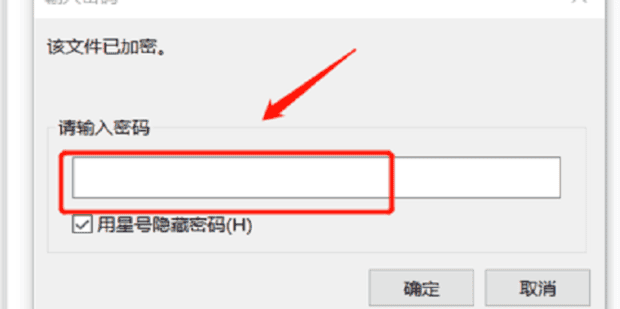
关于文件夹如何设置密码的全部内容就介绍完了,希望文章能够帮你解决文件夹怎么设置每次打开需要密码相关问题,更多请关注本站电脑栏目的其它相关文章!
